在最近舉行的微軟 Build 開發者大會中(從 3月30日至4月1日),微軟發布了一則令整個行業感到驚訝的公告並進行了演示:從 Windows 10 更新 #14136 開始,將有可能在 Windows 上運行 bash,並且還能在 Ubuntu 上運行。
雖然此更新已經發布,但仍處於測試階段,只提供給內部測試者/開發者使用,而非一般大眾。
毫無疑問,一旦此功能達到穩定狀態,並對所有人開放使用時,將受到熱烈歡迎——特別是對於使用原生於 Linux 命令行環境的技術(如 Python、Ruby 等)的自由及開源軟體專業人士。不幸的是,這將僅適用於 Windows 10,而非之前的版本。
然而,Cygwin 作為一個眾所周知且廣泛使用的 Windows 上的 Linux 環境已存在相當長的時間,並且當 Linux 專家需要在 Windows 電腦上工作時,他們經常會使用它。
儘管在基礎上與“Bash on Ubuntu on Windows”有所不同,Cygwin 是自由軟體,提供了大量的 GNU 和開源工具,您可以像在 Linux 上一樣使用,並提供了一個 DLL,為您提供了豐富的 POSIX API 功能。此外,您可以在所有從 XP SP3 開始的 32 位和 64 位 Windows 版本上使用 Cygwin。
下載和安裝 Cygwin
在本文中,我們將指導您如何在Linux命令行中設置Cygwin並使用最常用的工具。根據可用的存儲空間和您的特定需求,您稍後可以輕鬆選擇安裝其他工具。
要安裝Cygwin(請注意,相同的指示適用於更新軟件),我們需要下載Cygwin設置,具體取決於您使用的Microsoft Windows版本。下載完成後,雙擊.exe文件開始安裝,並按照以下步驟完成安裝。
第1步 – 開始安裝過程,選擇“從互聯網安裝”:
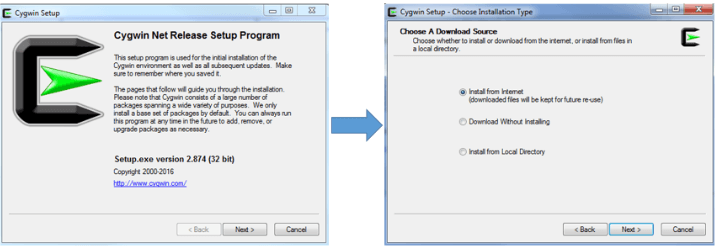
第2步 – 選擇要安裝Cygwin及其安裝文件的現有目錄(警告:不要選擇名稱中帶有空格的文件夾):
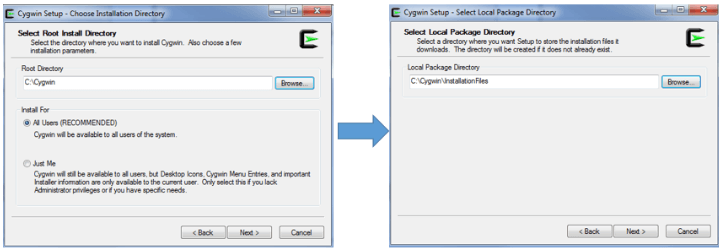
第3步 – 選擇您的互聯網連接類型,然後選擇一個FTP或HTTP鏡像(前往https://cygwin.com/mirrors.html選擇靠近您地理位置的鏡像,然後點擊添加將所需的鏡像插入站點列表)以繼續下載:
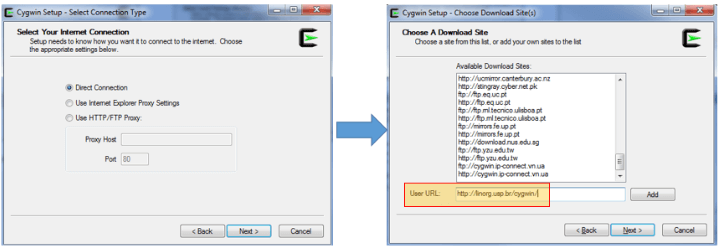
點擊上一個畫面中的下一步後,將首先檢索一些初步套件 – 這些套件將引導實際的安裝過程。如果所選鏡像無法運作或不包含所有必要的檔案,系統將提示您使用另一個鏡像。如果 HTTP 對應無法運作,您也可以選擇 FTP 伺服器。
如果一切順利,幾分鐘後您將看到套件選擇畫面。在我的情況下,其他選擇失敗後,我最終選擇了ftp://mirrors.kernel.org。
第 4 步 – 通過點擊每個所需類別來選擇要安裝的套件。請注意,您也可以選擇安裝原始碼。您還可以使用輸入框搜索套件。當您完成選擇所需的套件時,請點擊下一步。
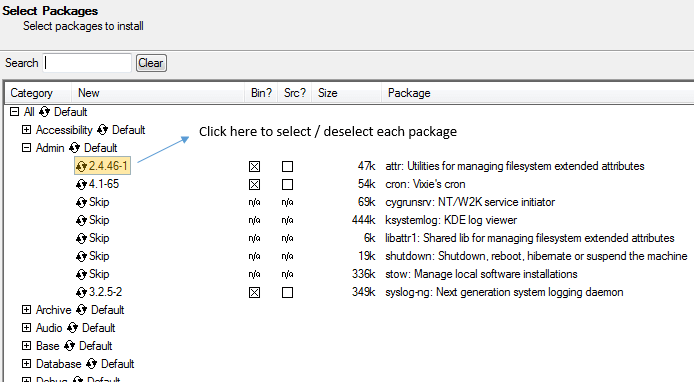
如果您選擇了具有依賴性的套件,系統將提示您確認安裝相應的依賴項。
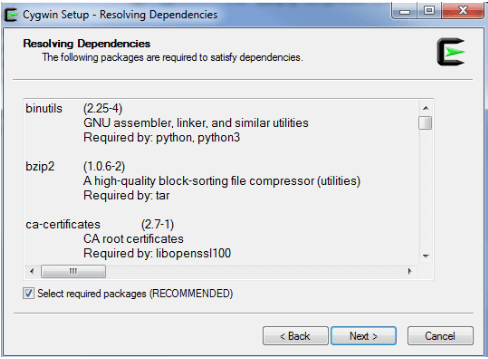
預計下載時間將取決於您之前選擇的套件數量及其所需的依賴項。無論如何,15-20 分鐘後您應該會看到以下畫面。
選擇所需的選項(在桌面上創建圖示 / 將圖示添加到開始選單),然後點擊完成以完成安裝:
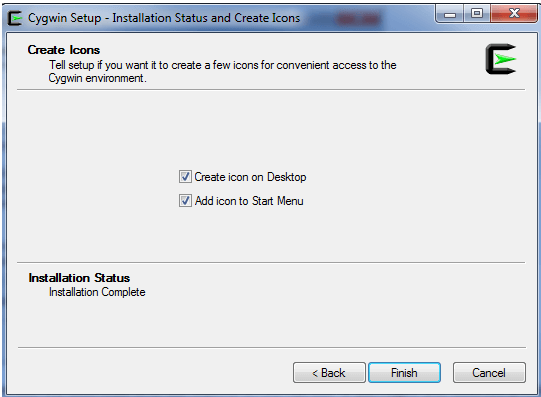
完成步驟 1至4後,我們可以通過在 Windows 桌面上雙擊其圖示來打開Cygwin,這將在下一節中介紹。
Source:
https://www.tecmint.com/install-cygwin-to-run-linux-commands-on-windows-system/













